Maison >Les sujets >excel >Excel n'a pas d'option pour supprimer l'arrière-plan
Excel n'a pas d'option pour supprimer l'arrière-plan
- 王林original
- 2019-10-29 15:46:0221309parcourir

1. Dans la fenêtre ouverte du classeur Excel 2010, cliquez sur l'option de commande "Fichier" dans le coin supérieur gauche
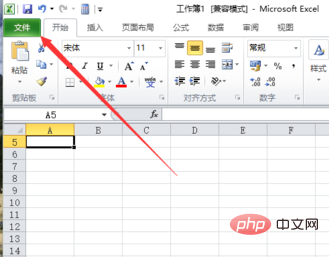
2. Dans la boîte de dialogue contextuelle des options de commande "Fichier", sélectionnez et cliquez sur l'option de commande "Options"
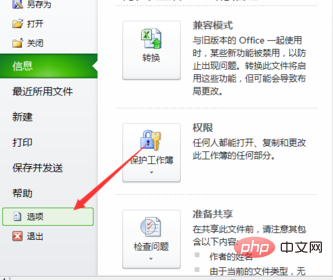
3. Après avoir cliqué sur la commande "Options" , la boîte de dialogue "Options Excel" du classeur apparaît
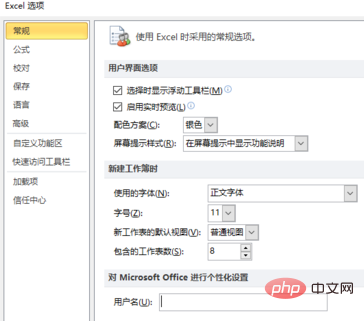
4. Dans la boîte de dialogue "Options Excel", sélectionnez l'option "Personnaliser le ruban" dans le volet de gauche et cliquez dessus
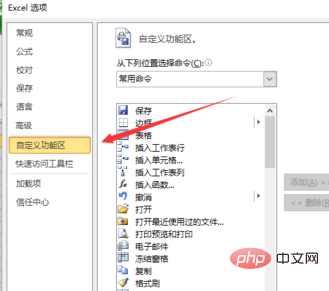
5. Dans le volet de droite de l'option "Personnaliser le ruban", recherchez l'option "Suppression de l'arrière-plan" dans "Personnaliser le ruban" et cochez-la et puis cliquez sur le bouton "OK"
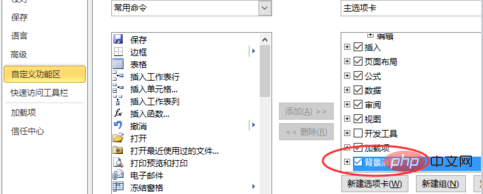
Tutoriel recommandé : tutoriel Excel
Ce qui précède est le contenu détaillé de. pour plus d'informations, suivez d'autres articles connexes sur le site Web de PHP en chinois!

